Creación y administración de una asignación de tareas de almacenamiento
Una asignación identifica una cuenta de almacenamiento y un subconjunto de objetos de esa cuenta a la que se dirige la tarea. Una asignación también define cuándo se ejecuta la tarea y dónde se almacenan los informes de ejecución.
Este artículo le ayuda a crear una asignación y, a continuación, habilitar esa asignación para que se ejecute.
Importante
Las acciones de Azure Storage se encuentran actualmente en versión preliminar y están disponibles en estas regiones. Consulte Términos de uso complementarios para las versiones preliminares de Microsoft Azure para conocer los términos legales que se aplican a las características de Azure que se encuentran en la versión beta, en versión preliminar o que todavía no se han publicado para que estén disponibles con carácter general.
Crear de una asignación
Cree una asignación para cada cuenta de almacenamiento de destino. Una tarea de almacenamiento puede contener hasta 50 asignaciones.
Nota:
Durante la versión preliminar pública, solo puede tener como destino las cuentas de almacenamiento que se encuentran en la misma región que las tareas de almacenamiento.
Crear una asignación desde el menú de tareas de almacenamiento
Puede crear una asignación en el contexto de una tarea de almacenamiento. Esta opción puede ser cómoda si es el autor de la tarea y quiere tener como destino varias cuentas de almacenamiento. Para cada asignación, identificará la cuenta de almacenamiento a la que desea dirigirse.
Vaya a la tarea de almacenamiento en Azure Portal y, después, en Administración de tareas de almacenamiento, seleccione Asignaciones y, a continuación, Configurar asignaciones.
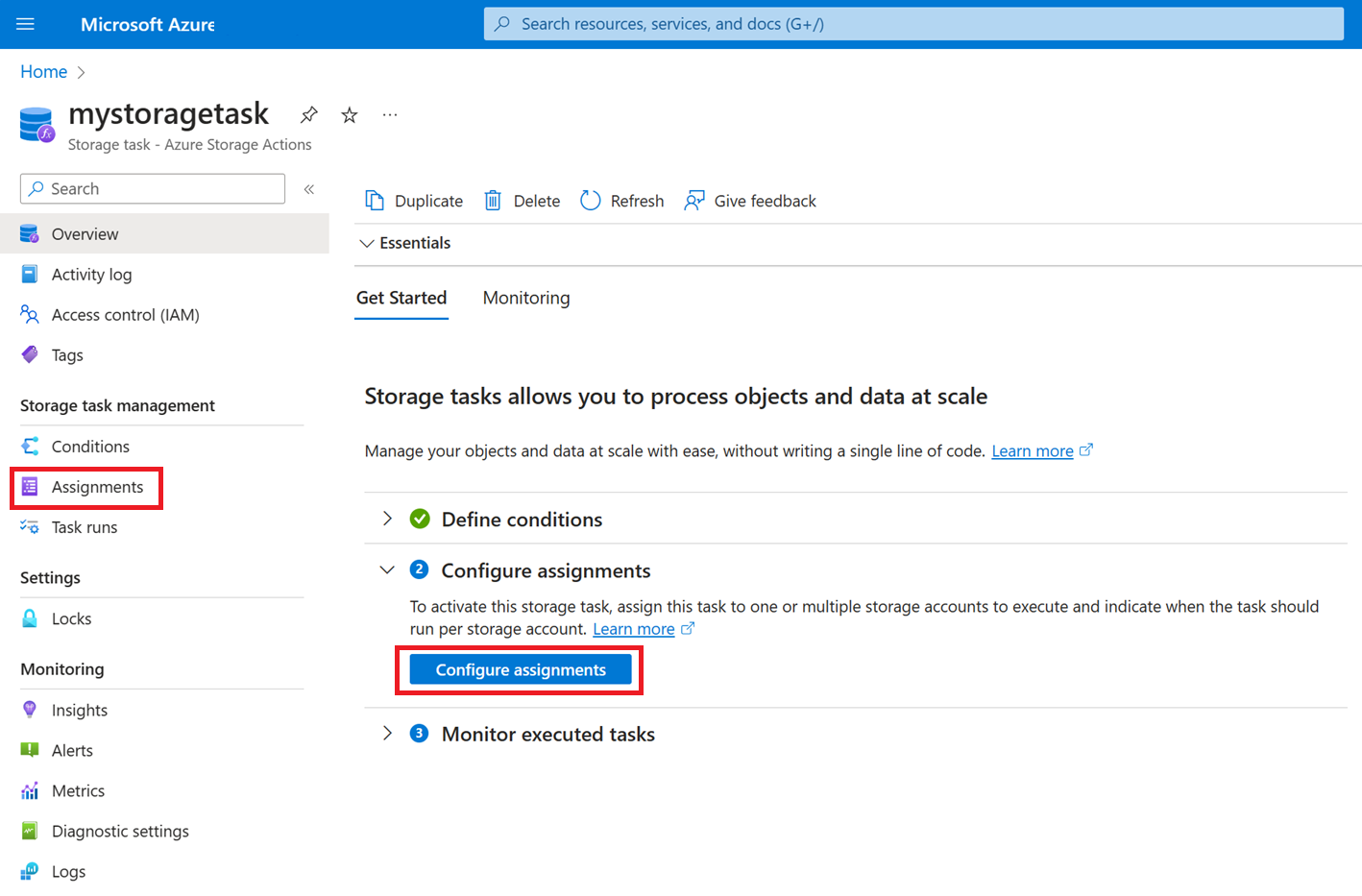
En la página Asignaciones, seleccione + Agregar asignación y aparecerá el panel Agregar asignación.
Crear una asignación desde el menú de la cuenta de almacenamiento
También puede crear una asignación en el contexto de una cuenta de almacenamiento. Esta opción puede ser cómoda si desea usar una tarea existente para procesar objetos en la cuenta de almacenamiento. Para cada asignación, identificará la tarea de almacenamiento que desea asignar a su cuenta.
Vaya a la cuenta de almacenamiento en Azure Portal y, a continuación, en Administración de datos, seleccione Tareas de almacenamiento.
En la página Tareas de almacenamiento, seleccione la pestaña Asignación de tareas, seleccione + Crear asignación y, a continuación, + Agregar asignación.
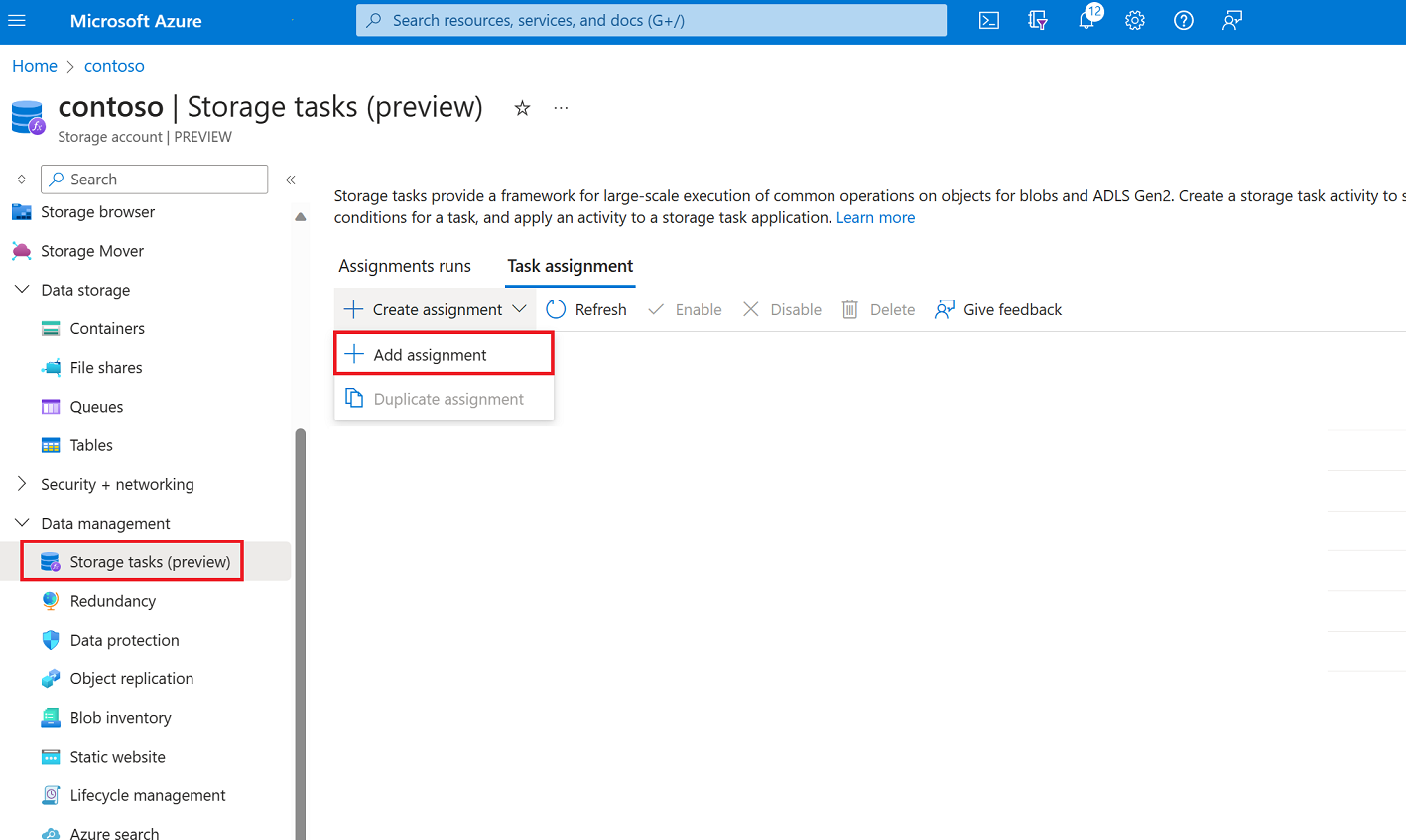
Muestra el panel Agregar la asignación.
Selección del ámbito
En la sección Seleccionar ámbito, seleccione una suscripción y asigne un nombre a la asignación. A continuación, seleccione la cuenta de almacenamiento a la que desea dirigirse.
Si abrió el panel Agregar asignación en el contexto de la cuenta de almacenamiento, seleccionará una tarea de almacenamiento en lugar de la cuenta de almacenamiento.
En la tabla siguiente se describe cada campo de la sección Seleccionar ámbito:
| Sección | Campo | Obligatorio u opcional | Descripción |
|---|---|---|---|
| Selección del ámbito | Subscription | Obligatorio | La suscripción de la cuenta de almacenamiento que desea agregar a esta asignación. |
| Selección del ámbito | Seleccione una cuenta de almacenamiento | Obligatorio | La cuenta de almacenamiento que desea agregar a esta asignación. Debe ser propietario de la cuenta de almacenamiento. Este campo solo aparece si crea la asignación en el contexto de una tarea de almacenamiento. |
| Selección del ámbito | Seleccionar una tarea de almacenamiento | Obligatorio | Tarea de almacenamiento a la que desea asignar la cuenta de almacenamiento. Este campo solo aparece si crea la asignación en el contexto de una cuenta de almacenamiento. |
| Selección del ámbito | Nombre de asignación | Obligatorio | Nombre de la asignación. Los nombres de asignación deben tener entre 2 y 62 caracteres de longitud y pueden contener solo letras y números. |
Adición de una asignación de roles
En la sección Asignación de roles, en la lista desplegable Rol, seleccione el rol que desea asignar a la identidad administrada asignada por el sistema de la tarea de almacenamiento. Para garantizar una asignación de tareas correcta, use roles que tengan permisos de propietario de datos de blobs. Para más información, consulte Roles de Azure para tareas de almacenamiento
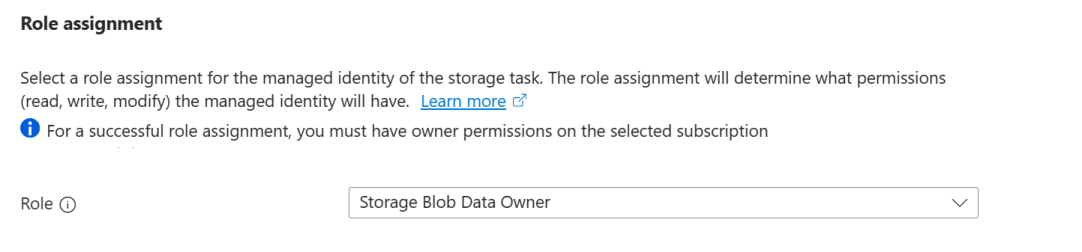
Agregar un filtro
En la sección Filtrar objetos, elija si desea establecer como destino un subconjunto de blobs basado en un filtro. Los filtros le ayudan a restringir el ámbito de ejecución. Si desea que la tarea evalúe todos los contenedores y blobs de una cuenta, puede seleccionar la opción No filtrar. En el ejemplo siguiente se usa un filtro para dirigir solo los blobs que existen en un contenedor denominado mycontainer.

En la tabla siguiente se describe cada campo:
| Sección | Campo | Obligatorio u opcional | Descripción |
|---|---|---|---|
| Objetos de filtro | Filtrar por | Obligatorio | Opción para filtrar objetos mediante un prefijo o para ejecutar la tarea en toda la cuenta de almacenamiento. |
| Objetos de filtro | Prefijos de blobs | Opcionales | Prefijo de cadena que se usa para restringir el ámbito de los blobs evaluados por la tarea. Este campo solo es necesario si decide filtrar mediante un prefijo de blob. |
Definir el desencadenador
En la sección Detalles del desencadenador, seleccione la frecuencia con la que desea que se ejecute esta tarea. Puede optar por ejecutar esta tarea solo una vez o ejecutar la tarea periódicamente. Si decide ejecutar esta tarea de forma periódica, elija una hora de inicio y finalización y especifique el número de días entre cada ejecución. También puede especificar dónde desea almacenar los informes de ejecución.

En la tabla siguiente se describe cada campo:
| Sección | Campo | Obligatorio u opcional | Descripción |
|---|---|---|---|
| Detalles del desencadenador | Frecuencia de ejecución | Obligatorio | Opción para ejecutar la tarea una o varias veces. |
| Detalles del desencadenador | Start from | Obligatorio | Fecha y hora de inicio de la ejecución de la tarea. |
| Detalles del desencadenador | Finalizar el | Obligatorio | La fecha y hora dejan de ejecutar la tarea. |
| Detalles del desencadenador | Repetir cada (en días) | Obligatorio | Intervalo en días entre cada ejecución. |
| Detalles del desencadenador | Contenedor de exportación de informes | Obligatorio | Contenedor donde se almacenan los informes de ejecución de tareas. |
Guardar la asignación
Seleccione el botón Agregar para crear la asignación.
Se cierra el Panel agregar asignación. Una vez completada la implementación, la asignación aparece en la página Asignaciones. Si no ve la asignación en esa página, seleccione el botón Actualizar.

Habilitar una asignación
La asignación está deshabilitada de forma predeterminada. Para habilitar la asignación para que se programe la ejecución, active la casilla que aparece junto a la asignación y, a continuación, seleccione Habilitar.

Una vez que se ejecuta la tarea, se genera un informe de ejecución y, a continuación, se almacena en el contenedor que especificó al crear la asignación. Para obtener más información sobre ese informe, así como cómo ver las métricas que capturan el número de objetos de destino, el número de operaciones intentadas y el número de operaciones que se realizaron correctamente, consulte Analizar ejecuciones de tareas de almacenamiento.
Edición de una asignación
Una asignación se convierte en un subrecurso de la cuenta de almacenamiento de destino. Por lo tanto, después de crear la asignación, solo se puede editar la frecuencia de ejecución. Los demás campos de una asignación se convierten en de solo lectura. La opción Ejecución única (solo una vez) se convierte en solo lectura.
Para editar la frecuencia de ejecución de una asignación en el contexto de una tarea de almacenamiento, vaya a la tarea de almacenamiento en Azure Portal y, a continuación, en Administración de tareas de almacenamiento, seleccione Asignaciones.
Para editar la frecuencia de ejecución de una asignación en el contexto de una cuenta de almacenamiento, vaya a la cuenta de almacenamiento en Azure Portal y, a continuación, en Administración de datos, seleccione Tareas de almacenamiento.